 |
 |
|
||
 |
||||
Stampa con adattamento alla pagina
È possibile utilizzare la funzione di stampa Adatta alla pagina quando si desidera stampare, ad esempio, un documento formato A4 su un altro formato di carta.
La funzione Adatta alla pagina modifica automaticamente le dimensioni della pagina rendendole compatibili con il formato carta selezionato. È inoltre possibile modificare le dimensioni della pagina manualmente.
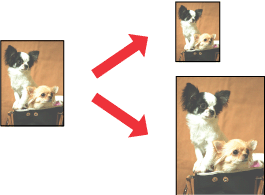
 Nota:
Nota:|
Questa funzione non risulta disponibile con la stampa senza margini.
|
 Nota per gli utenti di Mac OS X:
Nota per gli utenti di Mac OS X:|
Questa è una funzione standard di Mac OS X 10.4. Per utilizzare questa funzione, assicurarsi di selezionare un formato carta standard (per esempio, A4) come impostazione di Formato carta e di Adattamento al formato carta. Non selezionare un formato carta con opzione allegata di formato pagina (ad esempio, Alimentatore - Margini zero). Questa funzionalità non è disponibile per Mac OS X 10.3.
|
Impostazioni della stampante per Windows
 |
Accedere alle impostazioni della stampante.
|

 |
Fare clic sulla scheda Main (Principale), quindi selezionare una delle seguenti impostazioni di Opzioni qualità:
|
Draft (Bozza) per bozze di stampa con qualità ridotta
Text (Testo) per pagine di solo testo
Text & Image (Testo e immagine) per pagine di qualità superiore con testo e immagini
Photo (Foto) per buona qualità e velocità
Best Photo (Foto migliore) per la qualità di stampa ottimale
 |
Selezionare l'impostazione di Tipo appropriata.
|
 |
Selezionare l'impostazione di Dimensione appropriata.
|
 |
Selezionare Portrait (Verticale) (alto) o Landscape (Orizzontale) (largo) per modificare l'orientamento delle stampe.
|
 |
Fare clic su Page Layout (Layout), quindi selezionare la casella di controllo Reduce/Enlarge Document (Stampa proporzionale).
|
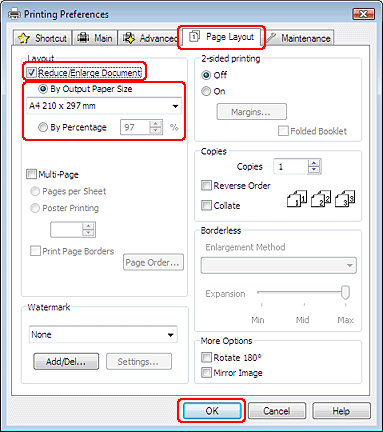
 |
Effettuare quanto segue:
|
Se si seleziona By Output Paper Size (Per formato carta in output), selezionare il formato della carta in uso dall'elenco a discesa.
Se si seleziona By Percentage (In percentuale), utilizzare le frecce per scegliere una percentuale.
 |
Fare clic su OK per chiudere la finestra delle impostazioni della stampante.
|
Dopo aver completato i passaggi sopra riportati, stampare una copia di prova ed esaminare i risultati prima di stampare l’intero lavoro.
Impostazioni della stampante in Mac OS X 10.5
 |
Accedere alla finestra di dialogo Print (Stampa).
|

 |
Fare clic sul pulsante
 per estendere questa finestra di dialogo. per estendere questa finestra di dialogo. |
 |
Selezionare la stampante in uso come impostazione di Printer (Stampante), quindi effettuare le impostazioni necessarie.
|
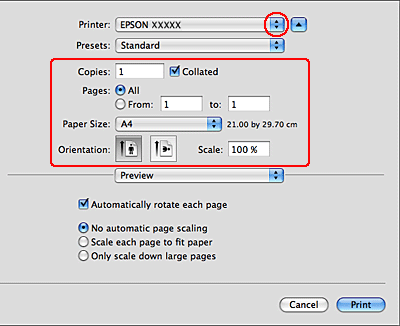
 Nota:
Nota:|
A seconda dell'applicazione in uso, potreste non essere in grado di selezionare alcuni oggetti in questa finestra di dialogo. In questo caso, fare clic su Impostazione pagina sul menu File della vostra applicazione, quindi fare le impostazioni necessarie.
|
 |
Scegliere Gestione della carta dal menu a comparsa.
|

 |
Selezionare l'opzione Adatta al formato carta.
|
 |
Accertarsi che il formato corretto venga visualizzato in Formato carta destinazione.
|
 |
Scegliere Impostazioni di stampa dal menu a comparsa.
|

 |
Fare le impostazioni che si desiderano utilizzare per stampare. Per informazioni dettagliate su Impostazioni di stampa, vedere la guida in linea.
|
Dopo aver completato i passaggi sopra riportati, stampare una copia di prova ed esaminare i risultati prima di stampare l’intero lavoro.
